Hur man hittar och manuellt uppdaterar appar på iOS 13 i App Store

Om du manuellt uppdaterar apparna på din iPhone eller iPad kommer saker och ting att vara annorlunda med iOS 13. Så här hittar du och installerar uppdateringar till dina appar från App Store på iOS 13.
Apple gjorde många tillkännagivanden vid åretsWWDC-evenemang. Och förutom massor av nya funktioner för sina produkter, ändrar Apple saker och ting med iOS 13. En av dessa förändringar handlar om hur du uppdaterar dina appar. Detta gäller naturligtvis om du stänger av auto-uppdateringar för mer kontroll över din enhet.
För närvarande när en uppdatering är tillgänglig för dinappar, ser du ett meddelandemärke på App Store-ikonen. Du pekar på ikonen och föras till uppdateringsavsnittet i App Store. Där kan du uppdatera appar individuellt eller alla i ett fall. Men med iOS 13 har fliken Uppdateringar tagits bort. Här är en titt på var manuellt kan leta efter uppdateringar för dina appar från App Store på iOS 13.
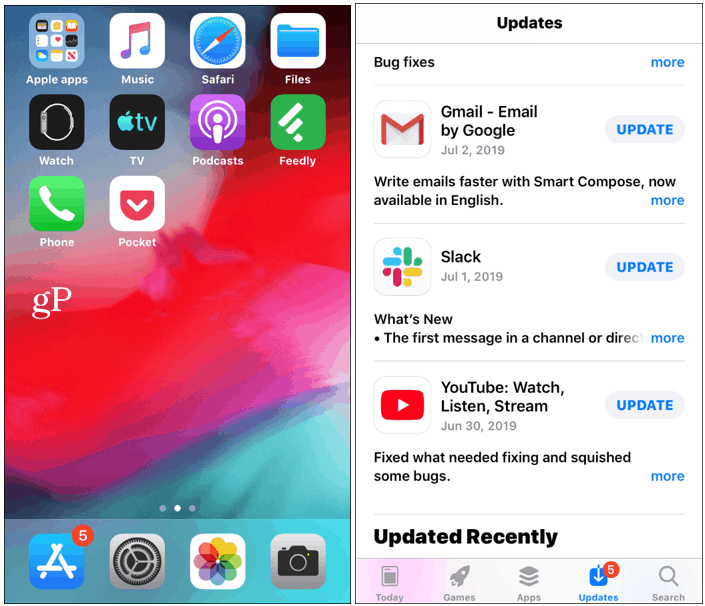
Uppdatera appar på iOS 12 via avsnittet Uppdateringar i App Store.
Hur manuella appuppdateringar fungerar med iOS 13
Att manuellt hitta och installera appuppdateringar på iOS13 måste du öppna App Store först. Där kommer du omedelbart att märka att avsnittet Uppdateringar inte längre finns där. Men om du har någon väntande appuppdatering ser du ett rött meddelandeemblem på din profilikon.
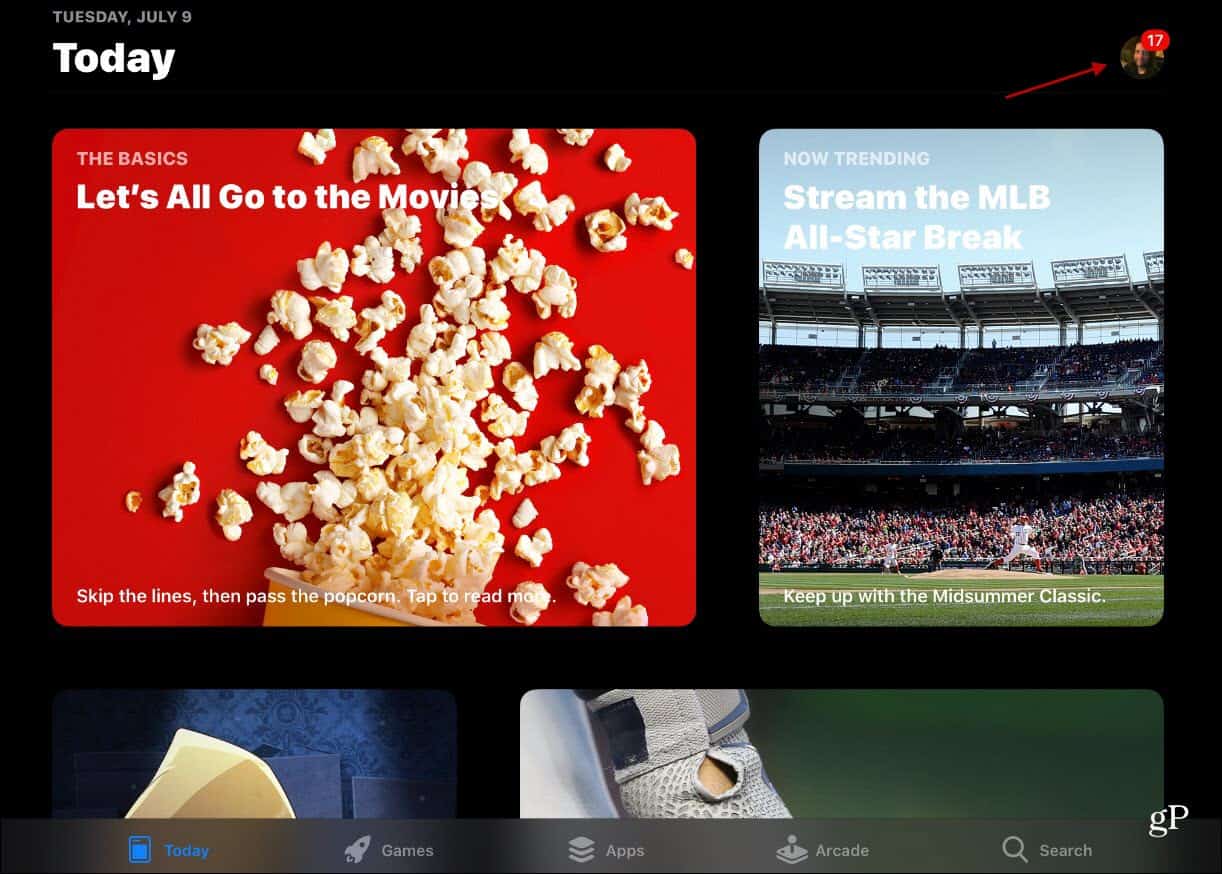
Klicka på det och där kan du bestämma om du villuppdatera dem samtidigt eller uppdatera var och en individuellt. Om du inte ser några väntande uppdateringar kan du dra ned på skärmen för att uppdatera sidan och få din iPhone eller iPad att leta efter appuppdateringar.
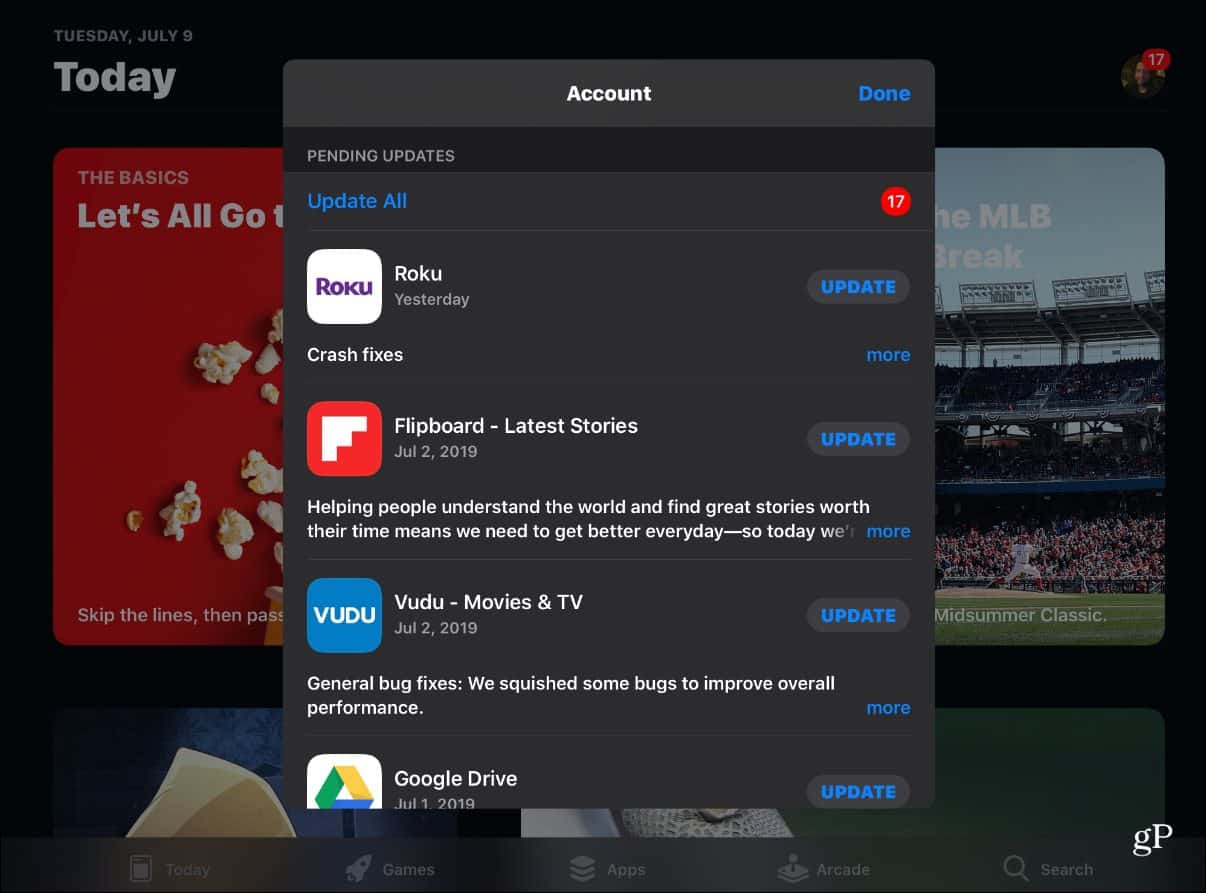
Apple släppte sin andra version av iOS 13public beta den här veckan. Det är tillgängligt för alla på alla dess enheter sans Apple Watch. Om du är intresserad av att prova det, kolla in vår artikel: Gå med i Apple Public Beta-programmet för att testa den nya versionen av iOS, iPadOS, macOS och tvOS. Kom bara ihåg att detta fortfarande är ett beta-operativsystem och du vill inte installera det på din primära Apple-enhet så att du inte får ständiga irritationer.
Om du installerar den aktuella iOS-offentliga betaen och bestämmer att du inte är ett fan, kan du rulla tillbaka den. För mer om detta, läs vår artikel: Hur man lämnar iOS 13 Public Beta och återgår till iOS 12.










Lämna en kommentar